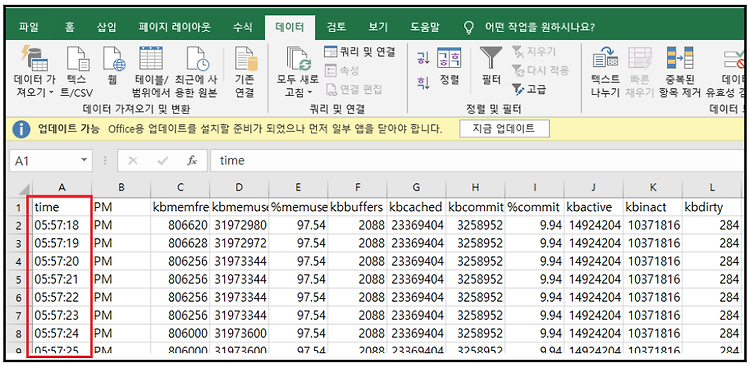
[Excel] 엑셀에서 고급필터 기능을 사용하여 특정 데이터만 추출해보자 ( RIGHT 함수 활용 )
문서작성/Excel
2022. 5. 23. 12:50
이번에 성능테스트를 하면서 1초마다 로그를 찍었는데, 통계를 낼 때는 10초 간격으로 데이터를 뽑고 싶었다. 그래서 노가다를 하기 보다는 엑셀의 "고급필터" 기능을 활용하였다. 1. 데이터 확인 로그를 1초마다 찍어서 너무 데이터가 많음.. 이걸 10초마다 따로 데이터를 추출 하고 싶었음 예 : 18초, 28초, 38초 .... 2. 조건 만들기 나 같은 경우는 10초씩 증가할 때마다 데이터를 추출하고 싶었기 때문에 시작시간이 18초이니, 18초->28초->38초.. 즉 조건으로 끝자리가 8인 녀석을 찾으면 됬다 그래서 RIGHT함수를 활용하여 조건을 아래와 같이 주었다. 조건식 =RIGHT(A2,1) = "8" 이제 이 조건을 활용하여 고급필터 기능을 써보자. 3. 고급필터 기능 적용 [필드명(헤더)]..
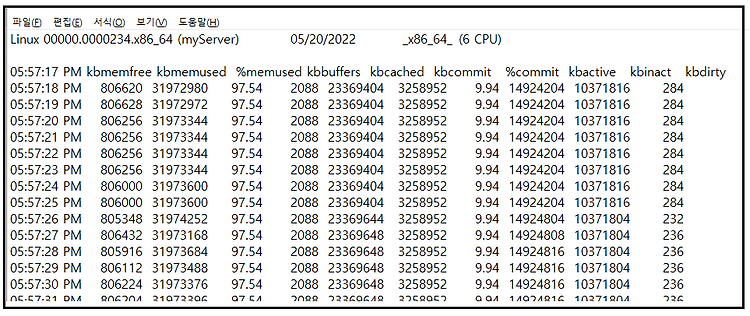
[Excel] 메모장(txt)파일을 Excel파일로 전환하기
문서작성/Excel
2022. 5. 23. 12:15
성능테스트를 하면서 로그를 .txt파일로 저장했는데, 데이터를 쓰려고 Excel로 변환한 김에 정리해본다. 1. txt파일 열기 열기 -> 찾아보기 -> txt파일을 열어주도록 하자. [ 파일형식은 "모든 파일(*.*) 로 설정해줘야 보임! ] 2. 텍스트 마법사 설정 그럼 텍스트 마법사가 뜨는데, 여기서 설정을 해주어야 한다. 나같은 경우는 [구분 기호로 분리됨]을 선택해주었다 ( 보통 이걸 많이 씀.. ) 그리고 구분 시작 행을 3으로 설정해주었다